PowerMILL教程--17刀具数据库
PowerMILL模具编程技巧
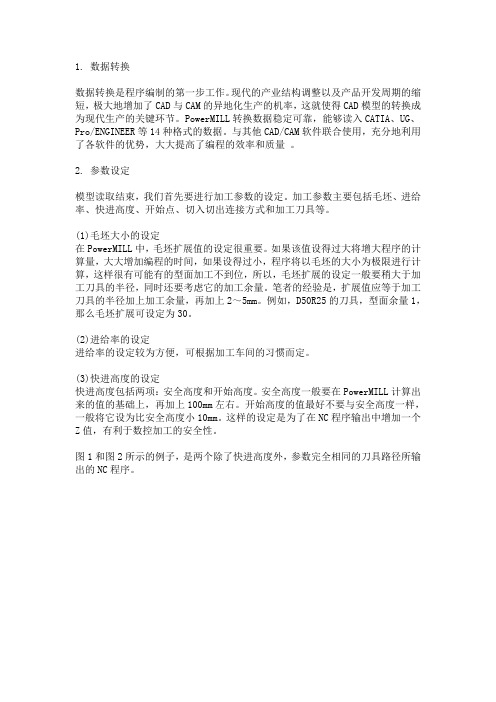
1. 数据转换数据转换是程序编制的第一步工作。
现代的产业结构调整以及产品开发周期的缩短,极大地增加了CAD与CAM的异地化生产的机率,这就使得CAD模型的转换成为现代生产的关键环节。
PowerMILL转换数据稳定可靠,能够读入CATIA、UG、Pro/ENGINEER等14种格式的数据。
与其他CAD/CAM软件联合使用,充分地利用了各软件的优势,大大提高了编程的效率和质量。
2. 参数设定模型读取结束,我们首先要进行加工参数的设定。
加工参数主要包括毛坯、进给率、快进高度、开始点、切入切出连接方式和加工刀具等。
(1)毛坯大小的设定在PowerMILL中,毛坯扩展值的设定很重要。
如果该值设得过大将增大程序的计算量,大大增加编程的时间,如果设得过小,程序将以毛坯的大小为极限进行计算,这样很有可能有的型面加工不到位,所以,毛坯扩展的设定一般要稍大于加工刀具的半径,同时还要考虑它的加工余量。
笔者的经验是,扩展值应等于加工刀具的半径加上加工余量,再加上2~5mm。
例如,D50R25的刀具,型面余量1,那么毛坯扩展可设定为30。
(2)进给率的设定进给率的设定较为方便,可根据加工车间的习惯而定。
(3)快进高度的设定快进高度包括两项:安全高度和开始高度。
安全高度一般要在PowerMILL计算出来的值的基础上,再加上100mm左右。
开始高度的值最好不要与安全高度一样,一般将它设为比安全高度小10mm。
这样的设定是为了在NC程序输出中增加一个Z值,有利于数控加工的安全性。
图1和图2所示的例子,是两个除了快进高度外,参数完全相同的刀具路径所输出的NC程序。
图1 安全高度与开始高度不同1%N2G40G17G90N3S1500M03N4M08N5G01X-296.555Y-85.026F500N6Z140.000N7Z-70.000N8X-296.547Z-69.956图2 安全高度与开始高度相同2%N2G40G17G90N3S1500M03N4M08N5G01X-296.555Y-85.026F500N6Z-70.000N7X-296.547Z-69.956(4)开始点的设定开始点的值一般与安全高度的值相同。
Powermill中文教程全集解读
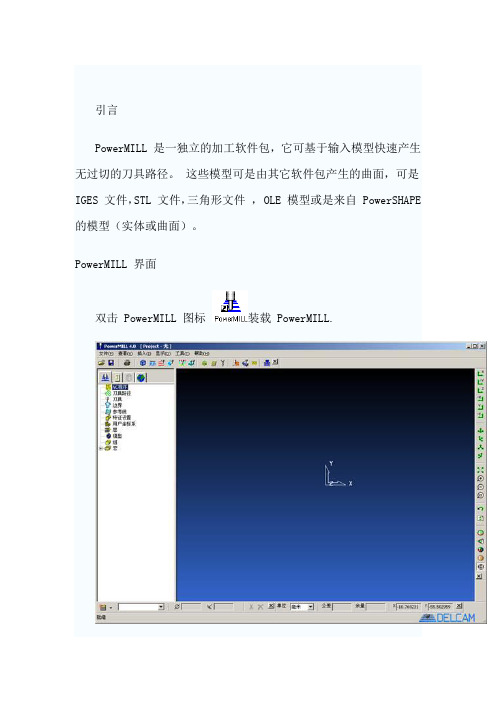
引言PowerMILL 是一独立的加工软件包,它可基于输入模型快速产生无过切的刀具路径。
这些模型可是由其它软件包产生的曲面,可是IGES 文件,STL 文件,三角形文件, OLE 模型或是来自 PowerSHAPE 的模型(实体或曲面)。
PowerMILL 界面双击 PowerMILL 图标装载 PowerMILL.下拉菜单位于PowerMILL视窗的顶部。
将光标置于菜单上,点取左鼠标键可调出子菜单。
沿右箭头移动光标可调出更底层的菜单选项。
下图是PowerMILL中的一些常用图标,每个图标均对应于一相应的功能。
将光标停留于图标上,将调出该图标所对应功能的简单描述(或称工具提示)。
屏幕的右边是查看工具栏。
使用此工具栏中的图标可改变模型的查看方式。
点取不同图标后,模型将以不同的查看方式显示在屏幕上,世界坐标系也将显示在视窗或图形的中央。
鼠标键在PowerMILL中,鼠标的三个按键分别有其不同的功用。
鼠标键 1: 点取和选取键使用此按键可从主菜单的下拉菜单中选取选项,填写表格,选取几何元素。
鼠标键 2: 动态键放大和缩小: - 同时按下CTRL键和鼠标键2,上下移动鼠标,可放大或缩小视图。
平移模型: -同时按下SHIFT键和鼠标键2,移动鼠标,可将模型按鼠标移动方向平移。
方框放大-同时按下 Ctrl 和 shift 键以及鼠标中键,画出一个方框,可放大方框所包含的区域。
旋转模型-按下并保持鼠标中键,移动鼠标,于是屏幕上出现一跟踪球,模型可绕跟踪球中心旋转。
旋转查看-动态旋转查看并快速释放鼠标键即可进行动态旋转查看。
移动鼠标键的速度越快,旋转速度就越快。
此功能的缺省设置为关。
· 从主菜单的工具菜单中选取选项,打开选项表格,在表格中点取查看标签并点取旋转查看选项,可打开旋转查看功能。
鼠标键 3: 特殊菜单及 PowerMILL 浏览器选项键按下此按键后将调出一个新的菜单,菜单的内容取决于光标所处位置。
[全]PowerMILL资料大全
![[全]PowerMILL资料大全](https://img.taocdn.com/s3/m/15dd2b642a160b4e767f5acfa1c7aa00b52a9dfd.png)
[全]PowerMILL资料大全PowerMILL资料大全Powermill使用常识集锦:先产生一个独立的加工程序,把产生的加工程序激活,再把下一个刀具路径增加到加工程序上去就可以了把你做的刀具路径, 直接用鼠标拖到要产生NC程序的里面, 然后写出就行了! 但是注意你所使用的刀具编号, 最好符合, 还有其他相关刀具数据, 例如轴向下刀速度, 圆弧速度, 切削速度, 转速, 都很重要!●在PowerMILL中如何将只读项目转换为可读写项目运行PowerMILL的过程中,如果我们打开一个以前输出时没能正常关闭的项目,屏幕上会出现下面的警告信息:'Project open for Read Only' 此时如果需要将项目以可读写方式打开,则可在命令视窗中键入下面的命令:'PROJECT CLAIM' 这样打开的项目即为可读写项目●PowerMILL中如何将刀具附加到刀具路径上在PowerMILL 中可将激活刀具附加到刀具路径上,以便更加直观地查看刀具和刀具路径间的关系,查看刀具随刀具路径移动的情况。
这项功能对5轴加工编程帮助颇大。
有两种方法将激活刀具附加到激活刀具路径上,第一种方法是在图形视窗中希望附加激活刀具的的刀具路径上的某个位置右击鼠标,从弹出菜单中选取附加激活刀具选项,于是激活刀具即附加到光标所点击位置的刀具路径上;另一种方法是在PowerMILL浏览器视窗中右击希望附加刀具的刀具路径目录,从弹出菜单中选取附加激活刀具到开始选项,于是激活刀具即附加到刀具路径的开始点。
将刀具附加到刀具路径上后,使用键盘上的箭头键,沿刀具路径移动刀具,可直观查看刀具和刀具路径的相对位置。
●编程注意事项1. 白钢刀转速不可太快。
2. 铜工开粗少用白钢刀,多用飞刀或合金刀。
3. 工件太高时,应分层用不同长度的刀开粗。
4. 用大刀开粗后,应用小刀再清除余料,保证余量一致才光刀。
5. 平面应用平底刀加工,少用球刀加工,以减少加工时间。
v2016-17-StockModels

17. 残留模型简介残留模型提供了所选刀具路径加工模型后剩余材料的直观和物理记录。
残留模型残留粗加工1 删除全部并重设表格。
2 从文件-打开项目选取只读项目:......\PowerMILL_Data\Projects\StockModel_13 点击PowerMILL 警告对话视窗中的OK。
4 保存项目为:......\ COURSEWORK\PowerMILL-Projects\StockModelExample5 右击PowerMILL浏览器中的残留模型-产生产生残留模型残留模型。
于是一空的残留模型即出现在PowerMILL浏览器,相应的残留模型设置对话视窗出现在图形视窗。
对话视窗给出了缺省残留模型三角形化设置。
在此,我们需要修改这些设置,为残留模型产生更精确的三角形网格。
产生完毕残留模型后不能再改变这些设置。
6 严格按照上图修改残留模型设置,然后点击对话视窗中的接受。
于是显示的残留模型即做相应的改变。
7 右击刀具路径D20t3-RGH-a1,从弹出菜单选取增加到增加到 - 残留模型。
于是刀具路径及其相关的毛坯现在包括在残留模型树中,但此时并未计算。
8 右击PowerMILL 浏览器残留模型域的,从弹出菜单选取计算。
刀具路径 D12t3-RGH-a1 的残留模型的直观效果即以紫色网格显示在屏幕。
9 右击浏览器中的残留模型1,从弹出菜单选取显示选项-阴影,并勾取显示显示残留残留残留材料材料选项。
10 通过查看工具栏不显示模型(阴影和线框模型都不显示)。
上图所示的残留模型是应用刀具路径后的部件模型。
它表示了运行完毕刀具路径D20t3-RGH-a1后的剩余材料情况。
如果激活了残留模型树中的毛坯,那么将显示出这个阶段的加工情况。
11 从策略选取器选取精加工选项,然后选取偏置平坦面精加工策略并严格按照下图在对话视窗中输入相应的值。
a 注: 不勾取增加从外侧增加从外侧进刀进刀选项,从而可应用独立的切入切出。
POWERMILL中文教程

POWERMILL中文教程POWERMILL是一款功能强大的CAM软件,它可以用于精确地控制数控机床的加工过程。
无论是3轴、4轴、5轴还是多轴和机器人等复杂的加工任务,POWERMILL都可以提供高效、准确的解决方案。
以下是一个关于如何使用POWERMILL的中文教程。
第一步是导入三维模型。
POWERMILL支持多种文件格式,包括STL、IGES、STEP等。
用户可以选择直接导入三维模型文件,或者使用内置的建模工具创建几何体。
第二步是设置加工区域。
POWERMILL允许用户定义加工区域,并在此基础上进行加工路径的计算和优化。
用户可以使用几何体、平面、体素等多种方式选择加工区域。
第三步是设置刀具。
POWERMILL提供了多种刀具库,用户可以根据加工要求选择合适的刀具。
同时,POWERMILL还支持自定义刀具,用户可以根据自己的需求创建和定义刀具。
第四步是设置加工策略。
POWERMILL提供了多种加工策略,包括粗加工、精加工、倒角等。
用户可以根据加工要求选择不同的策略,并进行参数设置和优化。
第五步是生成加工路径。
POWERMILL会根据用户的设置和加工策略自动生成加工路径。
用户可以预览和调整加工路径,以确保其满足加工要求。
第六步是模拟和验证。
POWERMILL具有强大的模拟和验证功能,用户可以通过模拟来预览加工过程,并进行碰撞检测和干涉判断。
这样可以避免在实际加工中出现问题。
第七步是后处理和生成数控代码。
POWERMILL支持多种数控机床的后处理器,用户可以根据实际情况选择合适的后处理器,并生成对应的数控代码。
最后一步是运行加工。
将生成的数控代码加载到数控机床中,进行实际的加工过程。
POWERMILL可以提供实时的监控和控制功能,确保加工过程的精确和可靠。
总之,POWERMILL是一款功能强大、易于使用的CAM软件,它提供了丰富的功能和工具,可以帮助用户高效、准确地进行数控加工。
无论是对于初学者还是专业用户,POWERMILL都是一款不可或缺的工具。
POWERMILL中文教程17
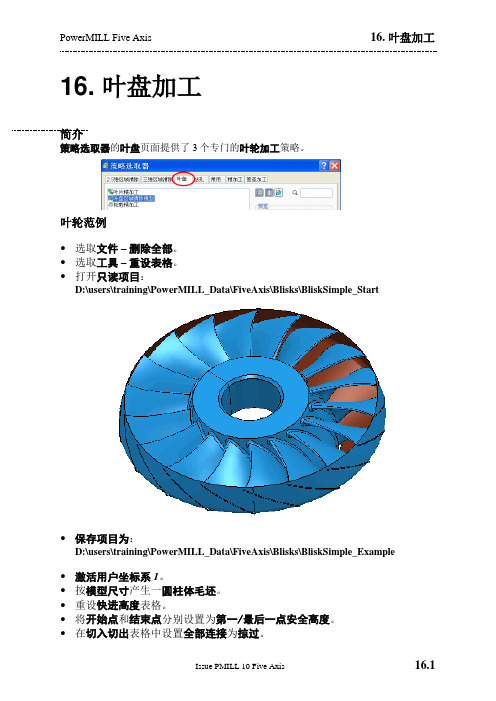
16. 叶盘加工简介策略选取器的叶盘页面提供了3个专门的叶轮加工策略。
叶轮范例∙选取文件–删除全部。
∙选取工具–重设表格。
∙打开只读项目:D:\users\training\PowerMILL_Data\FiveAxis\Blisks\BliskSimple_Start∙保存项目为:D:\users\training\PowerMILL_Data\FiveAxis\Blisks\BliskSimple_Example ∙激活用户坐标系 1。
∙按模型尺寸产生一圆柱体毛坯。
∙重设快进高度表格。
∙将开始点和结束点分别设置为第一/最后一点安全高度。
∙在切入切出表格中设置全部连接为掠过。
在应用叶盘加工选项之前,必须首先将部件曲面获取到一系列指定名称的层中。
在此范例中,输入模型中的曲面已被获取到合适的层。
HUB RH BLADE LH BLADE SHROUD∙激活已有球头刀BN25。
∙打开缺省余量表格并选取曲面缺省标签。
∙选取Shroud曲面并将它获取到上面列表的第一行。
∙将第一行的加工方式设置为忽略,应用设置,最后点击接受,关闭表格。
∙从刀具路径策略表格中选取叶盘页面,在该页面选取叶盘区域清除模型选项。
∙严格按照下图在表格中输入相关数据,圆倒角和分流叶片域不做选取。
∙选取队列,开始后台处理。
∙激活已有的球头刀BN15。
∙在刀具路径策略表格中选取叶盘页面,从选项中选取叶片精加工。
∙严格按照下图在表格中输入相关数据,圆倒角和分流叶片域不做选取。
∙选取队列选项,进行后台处理。
∙在刀具路径策略表格中选取叶盘页面,从选项中选取轮毂精加工选项。
∙严格按照下图在表格中输入相关数据,圆倒角和分流叶片域不做选取。
∙选取队列选项,进行后台处理。
∙全部3条刀具路径计算完毕后,对项目运行完整的ViewMILL 仿真。
运行ViewMILL仿真前还必须定义毛坯,由于轮毂可精确代表铣削前的材料状态,因此这个毛坯是一个预定义的轮毂形状三角形模型。
powermill程序单使用说明
powermill程序单使⽤说明Delcam 程序单使⽤说明(此程序单模板版权归Delcam china 所有,未经授权不得使⽤)⼀、程式单输出⽅法:1、所需模板⽂件:必须将以下3个⽂件放置在硬盘的同⼀⽬录下2、指定程序单模板:打开设置⾯板,只勾选最后⼀项,指定模板“Delcam 程序单.html”,设置输出⽂件路径(最好默认)。
3、设置快照图像:(操作如下图所⽰:设置Z 向顶部查看视图—右击“NC 程序”—“设置清单”—“项⽬快照”—“当前查看”)得到的这张图⽚位于项⽬⽂件夹下:….\SetupSheets_files\snapshots\ ProjectSnapshot.png4.输出:如下图所⽰操作,在PowerMILL 8版本(含8版本)以前请使⽤“预览全部”。
在PowerMILL 9版本请使⽤“输出全部”。
结果如下图:此程序单⽂件默认位于项⽬⽂件夹下:……\ \SetupSheets_files\project_sheets\ 下“Delcam程序单1.html”。
打开时,由于⽹页含有JAVA编程,有时会询问活动脚本是否允许运⾏,选择“允许阻⽌的内容”,即可(如下图所⽰)。
⼆、关于程式单中各对应参数的设置此程式单中的变量参数完全在PowerMILL系统给出,程式单完成后不需要任何⼿⼯修改。
1、总体信息输⼊:编程⼈员姓名⼯件名称2、NC 程序信息参数输⼊:右击“NC程序”------选择“编辑全部”填写备注信息进⼊下图所⽰页⾯,选择“⼑具”设置⼑具信息。
从“⼑具名称”下拉式箭头选择每⼀把需要定义的⼑具---分别设置每⼀把⼑具的“⼑具编号”和“⼑具ID”为所想要的数据。
以上图⽚中关于⼑具部分的三个参数⼀般在⼑具设置⾯板中输⼊,此处会和⼑具⾯板中对应。
但是,有的时候⼑具信息设置好后会不允许修改,这时可以在上图所⽰位置强⾏修改。
如何在下表的程序单中为每条⼑具路径添加“备注/夹持”等必要的加⼯信息(如:粗加⼯、精加⼯等信息)(1)、右击“NC程序”下单个NC程序,弹出右键菜单,选择“编辑”---选择“注:”,弹出“NC程序注释”表格。
PowerMILL数控编程基础教程
选择合适的刀具和刀路类型,设置精细的切削深度和步距,调整切 削速度和进给速度以实现高质量的表面光洁度。
注意事项
在精加工前需要对工件进行充分的粗加工,以去除大部分余量,避 免精加工时刀具受力过大导致断刀或损坏工件。
特征识别与自动编程技术
特征识别技术
PowerMILL可自动识别工件上的 孔、槽、型腔等特征,并根据这 些特征自动生成相应的刀具路径。
仿真与后处理
介绍了如何利用PowerMILL进行数控加工仿真,以及后处理文件的生 成和修改方法。
学员自我评价与建议
01
学员普遍认为课程内容丰富、实用,对数控编程有了更深入的 了解和认识。
02
部分学员表示需要更多实践机会,以巩固所学知识和提高操作
技能。
建议增加一些高级功能和技巧的讲解,以满足不同层次学员的
03
需求。
未来发展趋势及挑战
随着制造业的转型升级,数控编程将越来越普及和重要,对人才的需求也 将不断增加。
未来数控编程将更加注重智能化、自动化和高效化,需要不断学习和掌握 新技术和新方法。
面对日益激烈的市场竞争和技术更新换代的挑战,数控编程人才需要不断 提高自身素质和技能水平,以适应行业发展的需要。
粗加工策略及参数设置
常用的粗加工策略
包括偏置区域清除、轮廓区域清除、平行区域清除等。
参数设置要点
选择合适的刀具、设置合理的切削深度和步距、调整 切削速度和进给速度等。
注意事项
避免刀具与工件或夹具发生碰撞,确保加工过程的安 全性和稳定性。
精加工策略及参数设置
常用的精加工策略
包括三维偏置、等高精加工、最佳等高精加工、放射精加工等。
基本操作流程
导入模型
04-PowerMill之刀具详解
BD_Tech
刀具——增加刀具到刀具库
1,选中已 创建好的刀具 2,右键菜单选择“增加已选刀具到数据库” 3,选择毛坯材料,或者另外建立新材料 4,输 ,即将刀具加入到刀具库里面 5,刀具参数也 时会写入数据库
BD_Tech
E-Mail:BD88_tech@ 北斗五轴论坛交流群 225462787
/
E-Mail:BD88_tech@
北斗五轴论坛交流群 225462787
刀具——设定刀具参数
1,“ 削数据”选项卡 2,双 加工方式,如“普通” 3,编辑 削数据, 轴转速2500, 削进给1800 4,关闭,即将刀具的加工参数设定好
/ E-Mail:BD88_tech@ 北斗五轴论坛交流群 225462787
E-Mail:BD88_tech@
1,数控编程一定要注意刀 具路径安全,在PowerMill 中,通过刀具夹持的碰撞检 查来确保刀路安全 2,如图,E21R0.8-2C刀具 路径激活,点 图标 ,
/
北斗五轴论坛交流群 225462787
刀具——刀具安全
com刀具增加刀具到刀具库1选中已创建好的刀具2右键菜单选择增加已选刀具到数据库3选择毛坯材料或者另外建立新材料4输即将刀具加入到刀具库里面5刀具参数也时会写入数据库bdtechbdtech附带夹持及刀具参数http
BD_Tech
E-Mail:BD88_tech@ 北斗五轴论坛交流群 225462787
E-Mail:BD88_tech@ 北斗五轴论坛交流群 225462787
/
北斗五轴论坛交流群 225462787
刀具——创建端铣刀
BD_Tech
E-Mail:BD88_tech@
创建端铣刀
Powermill中文教程全集
引言PowerMILL 是一独立的加工软件包,它可基于输入模型快速产生无过切的刀具路径。
这些模型可是由其它软件包产生的曲面,可是IGES 文件,STL 文件,三角形文件, OLE 模型或是来自 PowerSHAPE 的模型(实体或曲面)。
PowerMILL 界面双击 PowerMILL 图标装载 PowerMILL.下拉菜单位于PowerMILL视窗的顶部。
将光标置于菜单上,点取左鼠标键可调出子菜单。
沿右箭头移动光标可调出更底层的菜单选项。
下图是PowerMILL中的一些常用图标,每个图标均对应于一相应的功能。
将光标停留于图标上,将调出该图标所对应功能的简单描述(或称工具提示)。
屏幕的右边是查看工具栏。
使用此工具栏中的图标可改变模型的查看方式。
点取不同图标后,模型将以不同的查看方式显示在屏幕上,世界坐标系也将显示在视窗或图形的中央。
鼠标键在PowerMILL中,鼠标的三个按键分别有其不同的功用。
鼠标键 1: 点取和选取键使用此按键可从主菜单的下拉菜单中选取选项,填写表格,选取几何元素。
鼠标键 2: 动态键放大和缩小: - 同时按下CTRL键和鼠标键2,上下移动鼠标,可放大或缩小视图。
平移模型: -同时按下SHIFT键和鼠标键2,移动鼠标,可将模型按鼠标移动方向平移。
方框放大-同时按下 Ctrl 和 shift 键以及鼠标中键,画出一个方框,可放大方框所包含的区域。
旋转模型-按下并保持鼠标中键,移动鼠标,于是屏幕上出现一跟踪球,模型可绕跟踪球中心旋转。
旋转查看-动态旋转查看并快速释放鼠标键即可进行动态旋转查看。
移动鼠标键的速度越快,旋转速度就越快。
此功能的缺省设置为关。
· 从主菜单的工具菜单中选取选项,打开选项表格,在表格中点取查看标签并点取旋转查看选项,可打开旋转查看功能。
鼠标键 3: 特殊菜单及 PowerMILL 浏览器选项键按下此按键后将调出一个新的菜单,菜单的内容取决于光标所处位置。
- 1、下载文档前请自行甄别文档内容的完整性,平台不提供额外的编辑、内容补充、找答案等附加服务。
- 2、"仅部分预览"的文档,不可在线预览部分如存在完整性等问题,可反馈申请退款(可完整预览的文档不适用该条件!)。
- 3、如文档侵犯您的权益,请联系客服反馈,我们会尽快为您处理(人工客服工作时间:9:00-18:30)。
15. 刀具数据库
简介
PowerMill刀具库允许用户方便地装载预定义的刀具以及其对应的转速、进给、行距和下切步距等值。
下面将为您介绍如何使用刀具数据库。
用户应确保从刀具数据库选取的是适合于用户加工条件的数据,如有任何疑问,应及时请教刀具供应商。
设置数据库
第一步是找到将使用的数据库的位置以及将装载的切削参数。
在此,我们使用PowerMILL Examples文件夹中的样本数据库。
•从工具菜单选取工具>选项。
•在选项表格的数据库域浏览文件
C:\Program Files\Delcam\PowerMILL8009\file\examples\sample_tool_database.mdb
自动装载切削深度
切削深度选项框此时应被勾
自动装载进给率
进给率和自动装载
•自动装载
取。
•接受表格。
从数据库装载从数据库装载刀具刀具
从数据库装载刀具。
• 右击浏览器中的刀具>产生刀具>从数据库。
于是刀具数据库搜索表格即出现在屏幕。
选取毛坯材料和刀具类型,按下搜索按钮即可搜索刀具。
表中将列出所选类型的全部刀具。
勾取相应的直径、长度、刀尖半径并输入相应的尺寸范围可进行更详尽和准确的搜索。
双击列表中的刀具名称即可将该刀具装载到 PowerMill 运行状态文件中。
作业
使用样本刀具数据库Samp Tool_Database将以下刀具输入到PowerMILL运行状态文件,所使用的材料为铝Aluminium:
20 mm dia End Mill.
25 mm dia x 3 rad Tipradiused tool.
15 mm Ball nosed tool, 或是其它合适刀具。
(选取直径 14 或16 并在 PowerMILL 中修改)
应用刀具切应用刀具切削数据到刀具路径削数据到刀具路径
可通过刀具属性来检查和刀具相关的切削数据。
• 激活刀具 TR-D25-R3.0-SOLID ,右击刀具并从弹出菜单中选取设置。
• 选取刀具表格中的切削数据页面,显示刀具数据库中的该刀具的切削属性。
我们可看到,每属性行都有类型和运行(操作)域。
这里所描述的是一般情况,并不针对某个特殊的加工策略。
• 关闭表格。
下面我们就将一个已选刀具的切削数据应用到某个切削策略。
•产生一新的区域清除刀具路径。
•于是刀具路径表格即显示在屏幕,打开进给率表格并将该表格和刀具路径表格并排放置。
•在进给和转速表格中,设置类型为粗加工,运行(操作)为普通。
我们可以看到,进给和转速域的值于是自动应用到策略表格中。
•下面我们将类型改变为粗加工,运行(操作)改变为切槽,这样我们来观察两个表格中的值是如何改变的。
我们可看到,两个表格中的切削速度、进给率、行距和下切步距均同时发生改变。
•将运行(操作)改变为轮廓,于是相应的值再次发生改变。
注:如果所选取的刀具路径类型和运行(操作)在数据库中无值相对应,系统精加工//普通值代替。
将使用精加工
练习
从Examples文件夹装载模型Phone.dgk并使用直径为6的球头刀产生一平行精加工转速//进给应对应于淬火钢精加工
精加工//仿形铣削。
刀具路径。
转速
请在此记录从数据库选取的切削参数:
行距________________
切削进给________________
主轴转速________________
产生新的刀具数据库
产生新的刀具数据库的第一步是定义刀具及其相关的切削数据。
1 定义刀具
•打开一新的 PowerMill 运行状态文件并从主菜单选取工具>重设表格。
这样可避免将前面使用过的值应用到新的刀具。
•右击浏览器中的刀具,如下图所示,产生一新的刀具。
•产生一直径为6的端铣刀6EM。
重复上述过程,产生以下刀具:
刀具类型直径名称
端铣刀12 12EM
球头刀 3 3BN
球头刀 6 6BN
球头刀10 10BN
注:在此没有定义刀具编号,刀柄和夹持。
但如果需要,可在这里定义。
2 输入切削数据
•激活刀具6EM,打开刀具设置的切削数据页面。
精加工//普通缺省域中的值为零。
此时表格中的精加工
•点击图标,编辑切削数据。
切削数据表格即出现在屏幕上。
编辑切削数据表格
于是编辑
•输入轴向切削深度 3mm,径向切削深度1.5mm。
进给//齿值切削条件可直接输入为主轴转速和切削进给率值,也可通过输入表面速度和进给
通过计算得到。
进给率。
切削进给率
最初我们还是直接输入主轴转速和切削
•输入主轴转速10000rpm,切削进给率500 mm/min。
我们可看到相应的表面速度和进给
进给//齿值被计算出。
在此,由于刀具只有一个刀槽,因此进给率
进给//转。
进给率//齿等于进给
•关闭表格。
重复上面的过程,激活刀具12EM ,输入刀具的主轴转速8000 rpm,进给率2400,轴向切削深度6 mm,径向切削深度 3 mm。
输入表面速度和进给/齿数据
将输入的球头刀的切削值有两个,即表面速度和每转进给。
输入后PowerMill 将自动计算出相应的主轴转速和进给率。
•激活刀具10BN 并打开切削数据表格。
进给//齿 0.2 mm。
•输入表面速度200m/min,进给
于是系统即自动计算出主轴转速(单位rpm)以及切削进给率(单位mm/min)并将这些值置于表格中的相应位置。
削深度1。
径向切削深度
输入轴向切削深度2,径向切
对其它刀具使用下面所给出的值重复此过程。
刀具表面速度进给/齿轴向深度径向深度
6BN 200 m/min 0.1 mm 1.2 mm 0.6 mm
3BN 200 m/min 0.025 mm 0.6 mm 0.3 mm
注:刀具3BN的表面速度值会得到下面所示的高达21,221 rpm的主轴转速。
许多机床没有这么高的主轴转速。
下面我们需更新表格,以得到机床所能提供的最大主轴转速。
1输入机床所提供最大主轴转速。
(12000 rpm)
2重新输入正确的进给
进给//齿 (0.025mm),于是系统即计算出一个适当的切削进给率,其情景如下图所示。
增加刀具到数据库
下面我们在一空刀具数据库中增加新的刀具。
点击刀具工具栏中的下图所示图标可打开刀具数据库表格。
使用此图标打开数据库表格。
点击表格右手边的图标,打开选项表格,然后浏览到C:\Program Files\Delcam \PowerMILL8009\file\tooldb\tool_database.mdb.
为确认该数据库为空数据库,点击重设,随后点击搜索。
这个时候不应搜索到任何刀具。
右击浏览器中的刀具,从弹出菜单中选取增加全部刀具到数据库选项,于是即将当前PowerMill 运行状态文件中的全部刀具输入到数据库中。
于是屏幕上出现将输出的刀具的详情。
点击输出。
此后搜索刀具数据库中的全部刀具后将得到以下这些刀具:。
